Enhavtabelo
Unu el la plej bonaj kialoj por elekti Microsoft Windows estas la multaj eblecoj por konektebleco. Microsoft lasas du aŭ pli da komputiloj en la sama reto perfekte dividi dosierojn. Interna reto devus esti facila por starigi kaj uzi. Bedaŭrinde, iuj uzantoj daŭre spertas defiojn pri konektebleco, kiel kunhavigi dosierojn kaj datumojn inter si.
Sekvu Instrukciojn por Ripari 0x80070035 Eraroj Sisteminformoj
Sisteminformoj- Via maŝino nuntempe funkcias Windows 7
- Fortect estas kongrua kun via operaciumo.
Rekomendita: Por ripari 0x80070035laciajn Erarojn, uzu la programpakaĵon Fortect Repair. Ĉi tiu ripara ilo pruviĝis identigi kaj ripari ĉi tiujn erarojn kaj aliajn Vindozajn problemojn kun tre alta efikeco.
Elŝutu Nun Fortect System Repair
- 100% sekura kiel konfirmite de Norton.
- Nur via sistemo kaj aparataro estas taksitaj.
Plej ofte, uzantoj spertas apartan problemon, Erarkodo 0x80070035 la Reta Vojo Ne Troviĝis en Vindozo 10. Kiel rezulto, vi eble trovos ĉi tiun eraron:
- “Reta Eraro
- Vindozo ne povas aliri \\
- kontrolu la literumon de la nomo alie, eble estas problemo kun via reto. Por provi identigi kaj solvi retajn problemojn, alklaku Diagnozi.
- Erakodo 0x80070035 La retvojo ne estis trovita..”
KiamRetaj adaptiloj & Ajna Kaŝitaj adaptiloj
Vi povas ripari la eraron reinstalante la retajn adaptilojn & ajnaj kaŝitaj adaptiloj.
1. Malfermu la rulan dialogujon premante Windows + R, tajpu devmgmt.msc kaj premu Enter. Ĉi tio malfermos la Aparato-Administranton.
2. Alklaku la langeton Vidi en la fenestro de Device Manager kaj kontrolu Montri kaŝitajn aparatojn.
3. Se vi vidas kaŝitajn adaptilojn, dekstre alklaku ĉiujn pelilojn, kaj malinstalu ilin.
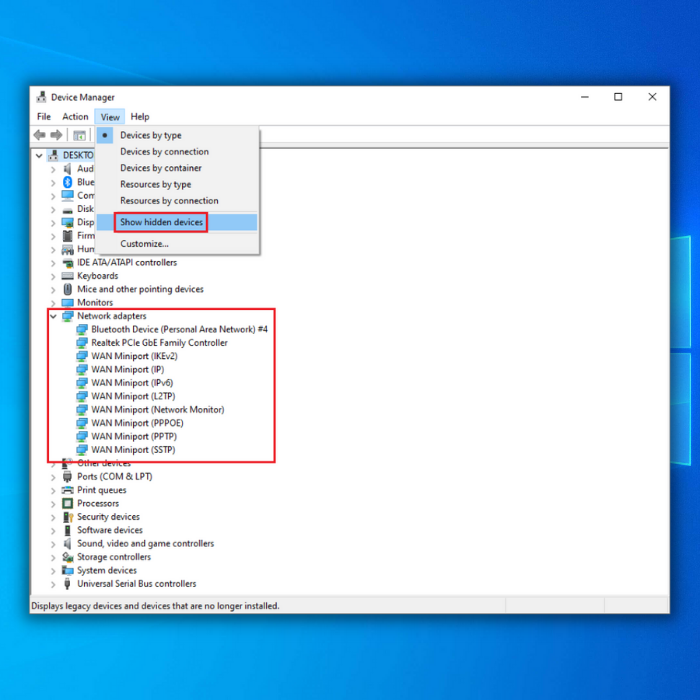
4. Rekomencu vian komputilon kaj kontrolu la problemon.
Metodo 11 – Ebligi NetBIOS per TCP/IP
Ebligi NetBIOS funkciis por multaj uzantoj. Por fari tion, sekvu la paŝojn:
1. Aliru WiFi-posedaĵojn. Faru tion premante Vindozo + R-klavojn por malfermi la Rulu dialogujon. Vi devas tajpi la ncpa.cpl kaj premi Enen.
2. Dekstre alklaku la WiFi-reton kaj elektu Propraĵojn.
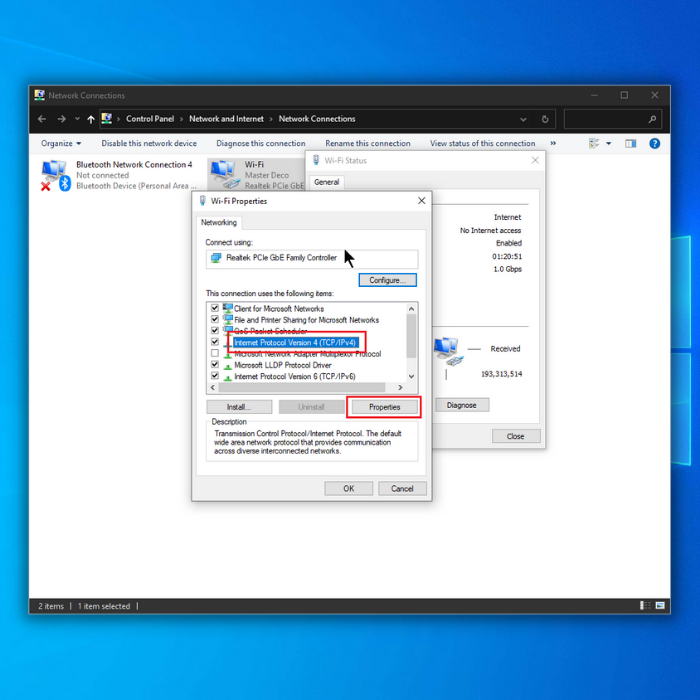
3. Poste, duoble alklaku Interreta Protokolo Versio 4 por malfermi la ecojn.
4. Klaku sur Altnivela kaj navigu al la langeto WINS.
5. Fine, elektu Ebligi NetBIOS super TCP/IP el la agordo NetBIOS. Poste alklaku OK por konservi la ŝanĝojn.

Metodo 12 – Ebligi Retan Malkovron
Uzantoj de Windows 10 raportis, ke simple ebligi Network Discovery riparas la eraron.
1 . Sur via klavaro, premu Win + R. En la Rulu dialogujo, tajpu la komandan kontrolpanelon.
2. Klaku kaj malfermu la Centron pri Reto kaj Kundivido.
3. Poste, elektu ŜanĝiAltnivelaj Kundividaj agordoj en la maldekstra flanka menuo.
4. Enŝaltu reton-malkovron kaj marku la skatolon montrantan la aŭtomatan agordon de ret-konektitaj aparatoj.

5. Rekomencu vian komputilon por vidi ĉu ĝi riparas la eraron.
havante ĉi tiun eraron, uzantoj eble ne povas malfermi kaj konekti retajn komunajn dosierujojn de aliaj komputiloj, eĉ ene de la sama reto. En ĉi tiu artikolo, ni rigardos eblojn por ripari la eraron.
Kion la Reta Erara Kodo 0x80070035 Implicas
Tipe, ĉiu eraro estas akompanata de erara kodo proponanta kelkajn detalojn pri la okazaĵo, permesante al vi determini kio fuŝiĝis rapide. Ili atribuas la malfacilecon en ĉi tiu situacio al reto-konektdefioj, kiuj okazas kiam via aparato ne povas lokalizi la spuron de reto al kiu ĝi estas ligita.
Kvankam ĉi tio estas kritika detalo, memoru, ke la eraro povas okazi. pro diversaj kialoj kaj en diversaj lokoj ene de la operaciumo. Kiel rezulto, estas defie por iu ajn sen teknika sperto aŭ scio solvi la problemon sen helpo.
Kial Okazas la Reta Erara Kodo 0x80070035
Dum ne ekzistas preciza respondo al ĉi tiu demando. , pluraj klientoj trovis, ke modifi la nomon de la maŝino, kiun ili provis konekti al io pli mallonga, riparis la problemon.
Aliaj asertas, ke ĉi tiu eraro estis kaŭzita de koruptitaj registraj enskriboj, kiujn ili povis solvi korektante. La erarkodo 0x80070035 eble rilatas al la agordoj de via fajroŝirmilo aŭ kontraŭvirusa programaro, ĉar ĉi tiuj programoj povas limigi Interretan aliron kaj bloki rimedojn.
Dum ekzistas.multaj probablaj kaŭzoj de ĉi tiu mesaĝa problemo, ni kreis ampleksan liston de alternativaj solvoj por helpi vin. Bonvolu vidi ilin sube.
Windows 10 Network Error Code 0x80070035 Ripara Gvidilo
Diversaj faktoroj povas kaŭzi la Windows 10 Network Error number 0x80070035; tamen, iuj ĝeneraligitaj solvoj povas helpi. Do, bonvolu provi la procedurojn listigitajn sube por solvi kaj solvi vian problemon.
Metodo 1 – Kontrolu Ĉu Via Disko Estas Ĝuste Kunhavita
Kiam kundividas dosierojn inter aparatoj, certigu, ke via reto kaj kundivida centro estas agordita ĝuste. Por fari tion, sekvu la paŝojn sube:
- Dekstre alklaku la stiradon sur la cela komputilo kiun vi volas viziti kaj elektu Propraĵojn.

- Iru al la langeto Kunhavigo. Kontrolu ĉu la reto vojo diras Ne Kunhavita. Klaku Antaŭa Kundivido.
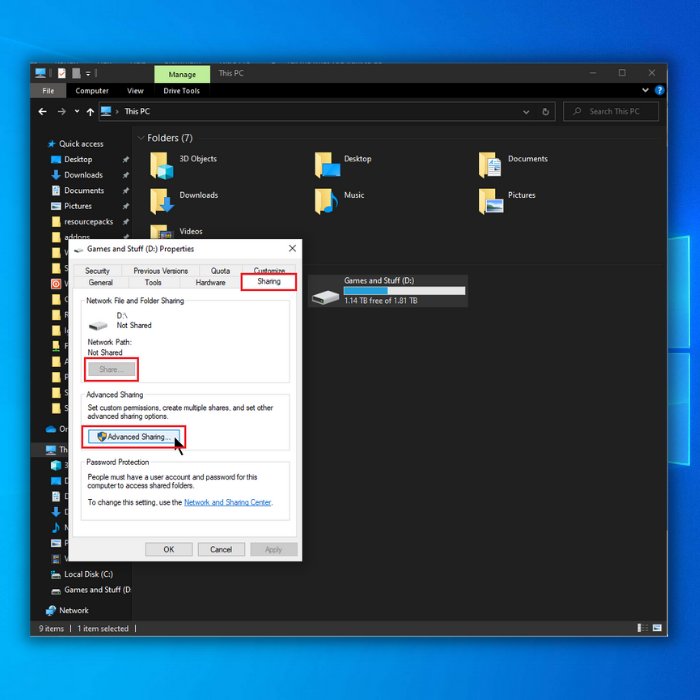
- Marku la skatolon por Kunhavigi ĉi tiun dosierujon. Certigu, ke la Kunhaviga nomo estas ĝusta. Alklaku Apliki kaj OK por konservi la ŝanĝon kaj eliri.
- Sekva, sur via klavaro, premu la Vindozan klavon kaj R samtempe por malfermi la rulan komandon. Vi devas tajpi la nomon de la dosierujo en la serĉkesto kaj eniri. Vi devus povi ĝuste aliri ĉi tiun dosierujon.
Metodo 2 – Rulu la Vindozan Ĝisdatigon Troubleshooter
Vindozo 10 havas integran solvan ilon por helpi vin solvi problemojn de Windows Update kaj rekomenci la procezo. Por uzi la Vindozan Ĝisdatigon Troubleshooter alripari problemojn kun Windows Update, bonvolu sekvi ĉi tiujn paŝojn:
- Premu la Windows klavon sur via klavaro kaj poste premu " R ." Tajpu " CMD " en la malgranda fenestro ŝprucfenestro. Por doni aliron al administranto, premu la klavojn " shift + ctrl + enter ".
- Kiam nova fenestro malfermiĝas, alklaku " Troubleshoot ” kaj “ Pliaj Troubleshooters .”
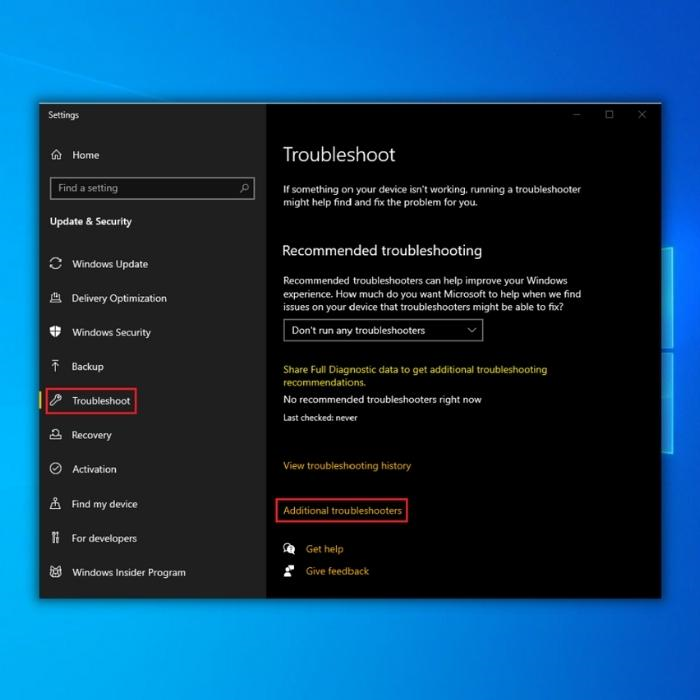
- Sekva, alklaku “ Windows Update ” kaj poste “ Rulu la Troubleshooter .”
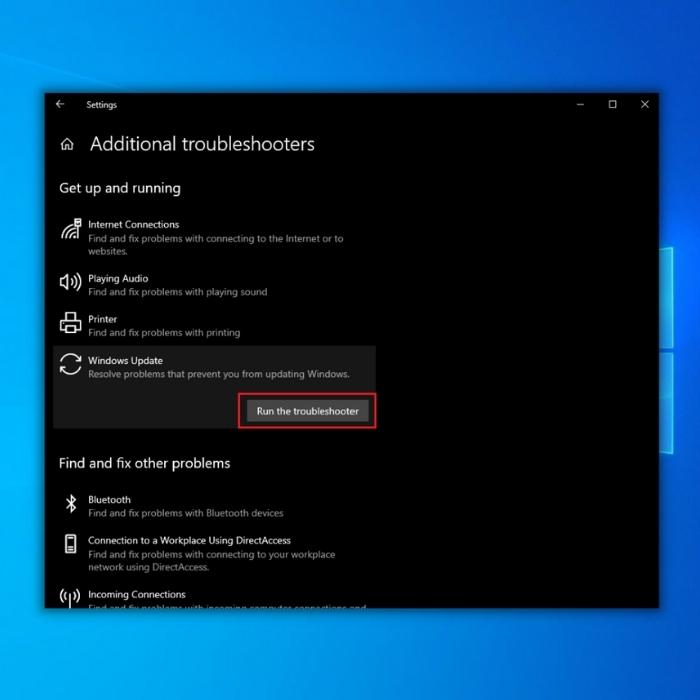
- Je ĉi tiu punkto, la problemsolvilo aŭtomate skanos kaj riparos erarojn en via komputilo. Post tio, vi povas rekomenci kaj kontroli ĉu vi spertas la saman eraron.
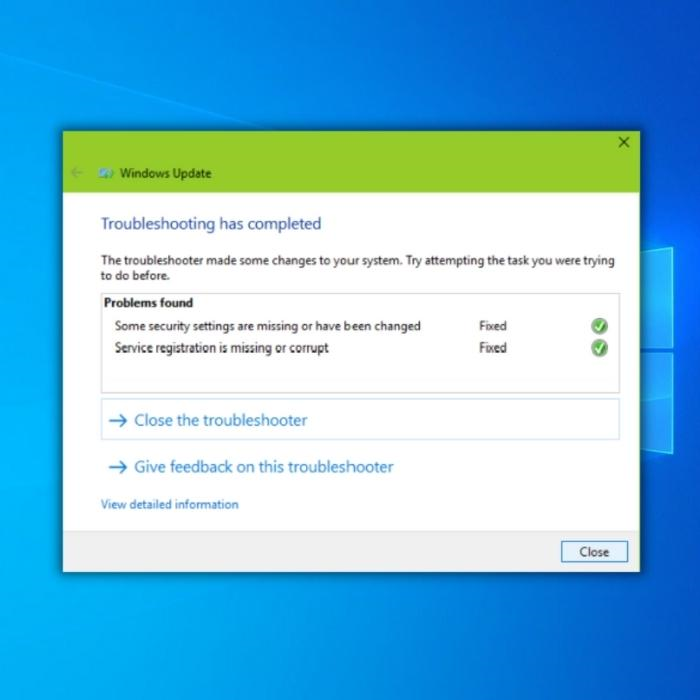
- Post kiam la Vindoza Ĝisdatiga Problemosolvilo estas finita ripari problemojn, kiujn ĝi detektis, provu vidi ĉu la Windows 10 Reta Eraro-kodo 0x80070035 estas riparita.
Metodo 2 - Tempore Malŝalti la Vindozan Fajromuron
La Vindoza Defender Fajrŝirmilo estas esenca ilo por malhelpi ajnajn datumrompojn. En aliaj situacioj, tamen, ĝi povas malvere klasifiki apartajn retejojn kaj envenantajn retajn datumojn kiel danĝerajn, blokante aliron. Rezulte, la Reta Eraro-kodo 0x80070035 aperas.
Se vi certas, ke la interna reto-agordo funkcias kiel ĝi devus, sed vi daŭre ricevas erarojn, vi devus pripensi malŝalti la Vindozan fajroŝirmilon kaj triapartan fajroŝirmilon. Iuj antivirusaj programoj venas kun fajroŝirmilojkiel kroma protektotavolo.
Por solvi ĉi tiun problemon, sekvu la subajn instrukciojn por malŝalti la Fajromuron de Windows Defender provizore:
- Prenu la " Vindozo . ” + “ R ” klavoj sur via klavaro kaj tajpu “ kontrol firewall.cpl ” en la rula komandlinio.
- Alklaku la “ Turni. Windows Defender Firewall On aŭ Malŝaltita ” sur la maldekstra panelo.
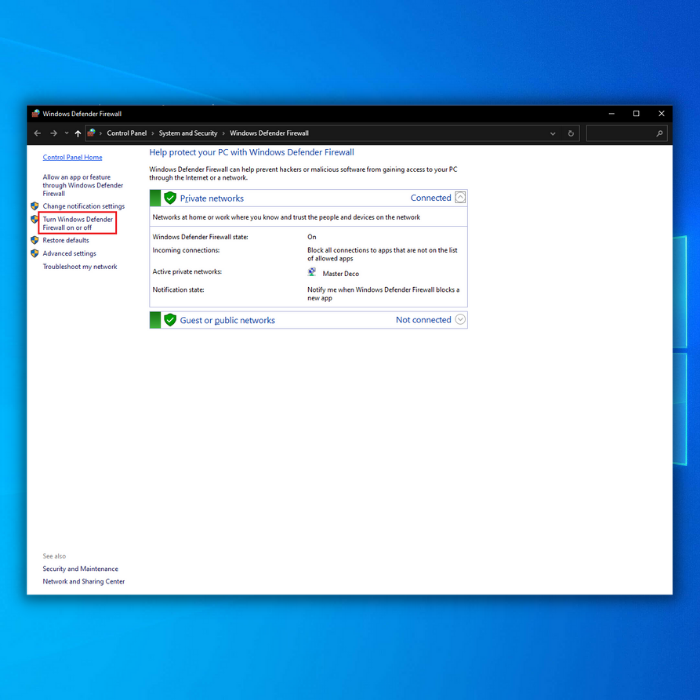
- Alklaku sur “ Malŝalti Windows Defender Firewall ” sub kaj Privata Reto kaj Agordoj de Publika Reto kaj alklaku " OK ."

- Nun provu kontroli ĉu ĉi tiu metodo finfine riparis la Retan Eraron-kodon 0x80070035. Se ne, tiam transiru al la sekva metodo de solvo de problemoj.
Metodo 3 – Restarigi la Retan Agordon
Ĉi tiu simpla sed efika aliro postulas la uzon de la komanda prompto. Kun ĉi tiu proceduro, vi nur liberigas kaj renovigas vian IP-adreson kaj purigas vian DNS-kaŝmemoron.
- Prenu la klavon " Windows " kaj premu "R", kaj tajpu " cmd " en la rula komandlinio. Prenu ambaŭ la klavojn "ctrl kaj shift" kune kaj premu enen. Alklaku "Bone" en la sekva fenestro por doni permesojn al administranto.
- Entajpu la sekvajn komandojn en la Komando-Invito kaj premu enen ĉiu post la komando:
- netsh winsock reset
- netsh int ip reset
- ipconfig /release
- ipconfig /renew
- ipconfig /flushdns
3. Entajpu “eliru ” en la komanda prompto, premu “enigu” kaj rekomencu vian komputilon post rulado de ĉi tiuj komandoj. Kontrolu ĉu la problemo “neniu interreto, sekurigita ” ankoraŭ okazas.
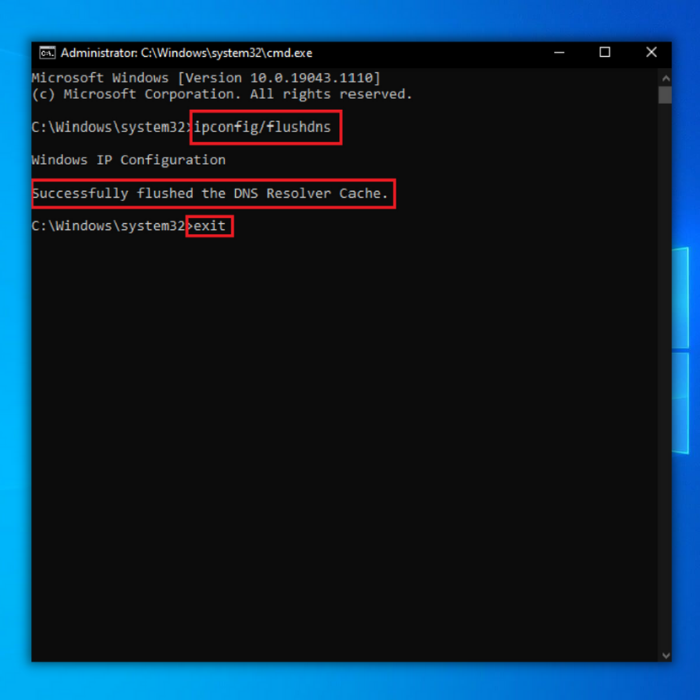
Metodo 4 – Uzu la IP-adreson de la Celkomputilo
Vi ankaŭ povas daŭrigi kaj uzi la IP-adreso de la cela komputilo, kiun vi volas aliri en via wifi-reto.
- Premu Vindozan klavon kaj R samtempe sur la aparato, kiun vi volas aliri, tiam tajpu cmd.
- En la komanda prompto fenestro, tajpu la sekvan komandon sube, kaj nepre premu Enigu unufoje farita.:
ipconfig /all
3. Poste, lokalizu la kategorion IPv4-adreso. Marku la adreson (192.168.43.157) ĉi tie.
4. Poste, premu la Vindozan klavon kaj R kune denove. Tajpu la \\IPv4-Adreson en Adreso\la diskoj, kiujn vi volas aliri en la rula dialogujo. Kaj poste premu Enen.
5. Ĉi tiuj paŝoj devus ebligi al vi trovi kaj aliri la aparaton ĝuste.
Metodo 5 – Rulu la Vindozan Retan Troubleshooter
Kiam io misfunkcias kun via komputilo, vi povas uzi la enkonstruitajn problemsolvilojn en la Windows 10 Operaciumo. Vi havas la Retan Troubleshooter por retaj problemoj, kiu povas helpi vin detekti kaj solvi la Retan Eraron-kodon 0x80070035.
- Prenu la klavon "Vindozo" kaj premu la literon "R", kaj tajpu " kontrola ĝisdatigo ” en la rula komanda fenestro.
- En la sekva fenestro,alklaku "Troubleshoot" kaj "Pliaj Troubleshooters."
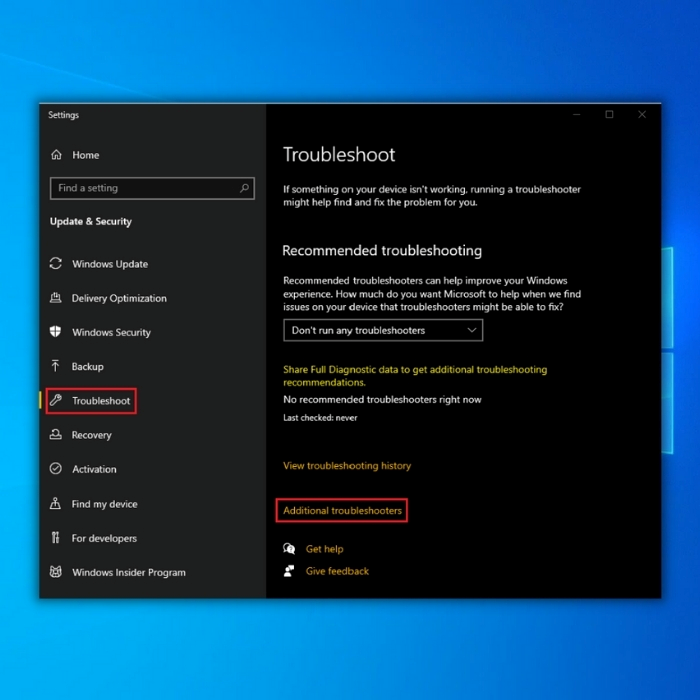
- En la sekva fenestro, alklaku "Reto-Adaptilo" kaj alklaku "Ruli la Troubleshooter."
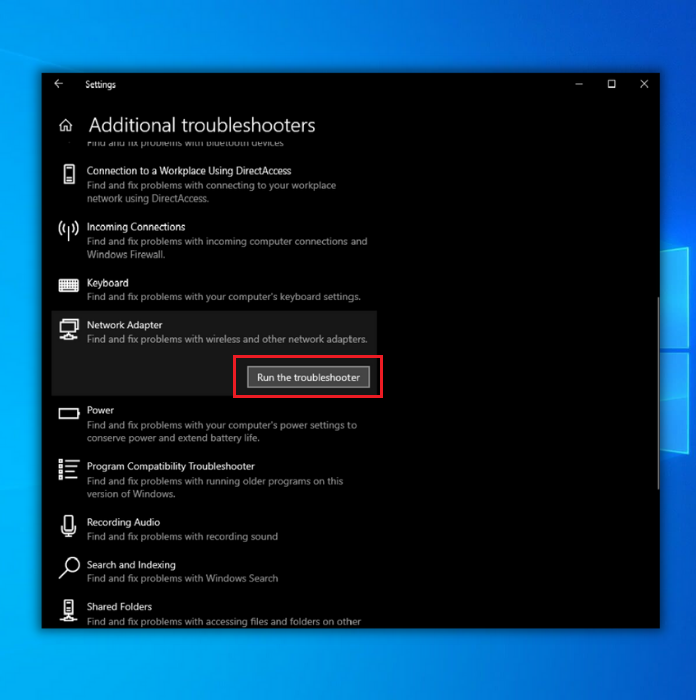
- Nur sekvu la instrukciojn por la ilo por determini ĉu estas problemoj. Post kiam ĝi riparis iujn ajn detektitajn problemojn, rekomencu vian komputilon kaj kontrolu ĉu ĉi tiu metodo povas ripari Eraro-kodon 0x80070035 estas riparita.
Metodo 6 - Ŝanĝi Retajn Sekurecajn Agordojn
Ĝisdatigi vian retan sekurecon. agordoj povas helpi vin ripari erarkodon 0x80070035. Por ŝanĝi la Retajn Sekurecajn Agordojn.
1. Sur via klavaro, premu Vindozon + R por malfermi la rulan skatolon. Tajpu secpol.msc, tiam premu Enter. Ĉi tio malfermos la fenestron de Loka Sekureca Politiko.
2. Iru al la Lokaj Politikoj kaj iru al Sekurecaj Opcioj.
3. Sur la dekstra panelo, duoble alklaku kaj malfermu la ecojn por Reta sekureco: LAN Manager Authentication Level.
4. Fine, uzante la falmenuon, elektu la Sendi LM & NTLM-uzu NTLMv2-seansekurecon se intertraktite.
Metodo 7 – Ĝisdatigu Vian Sendratan Adaptilon pelilon
Oni scias, ke malmodernaj ŝoforoj kaŭzas diversajn problemojn. Por certigi, ke via retadaptilo ne misfunkcias, certigu, ke ĝi estas ĝisdatigita. Ĝisdatigi sendratajn ŝoforojn en via komputilo kaj via celita komputilo estas esenca.
- Premu la klavojn "Vindozo" kaj "R" kaj tajpu "devmgmt.msc" en la rullinio de komando, kaj premu enen.
- En lalisto de aparatoj, vastigu "Retajn adaptilojn", dekstre alklaku vian Wifi-adaptilon kaj alklaku "Ĝisdatigi Ŝoforojn."
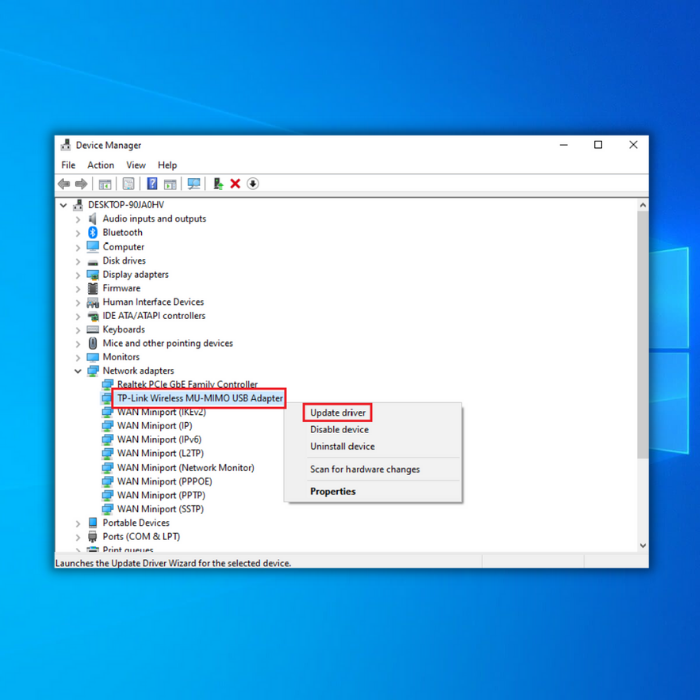
- Elektu "Serĉi Aŭtomate Ŝoforojn" kaj sekvu la sekvaj petoj instali la novan pelilon por via WiFi-adaptilo tute.
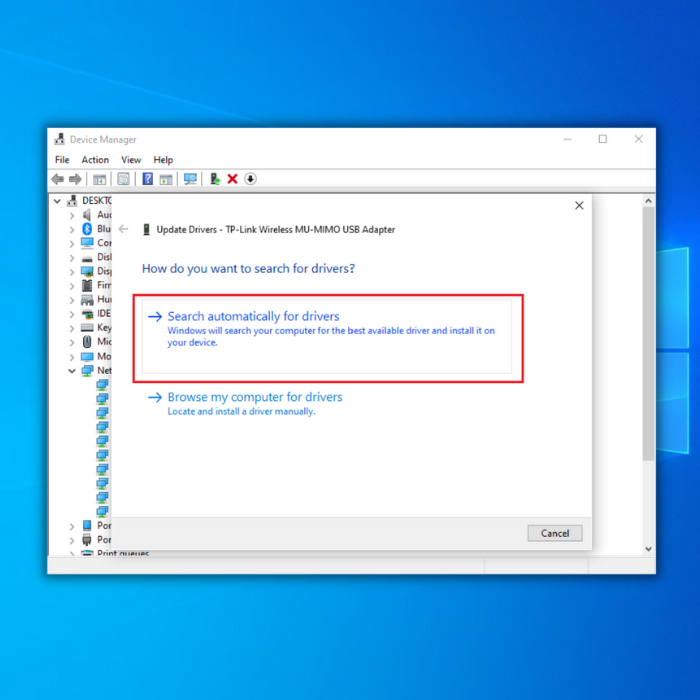
- Vi ankaŭ povas kontroli la retejon de la fabrikanto por la plej nova pelilo de via WiFi-adaptilo por akiri la plej nova pelilo.
Metodo 8 – Rekomencu la Vindozajn Ĝisdatigajn Servojn
- Malfermu la komandan promptilon alklakante la ikonon “Vindozo” kaj tajpante “ Run .” Tajpu “ cmd ” kaj premu la klavojn “SHIFT+CONTROL+ENTER” por permesi administrantajn permesojn.
- Post kiam vi malfermos la komandan prompton, tajpu ĉi tiujn komandojn. Nepre premu "enigi" post ĉiu komando, kiun vi tajpas por ĉesigi la funkciajn servojn.
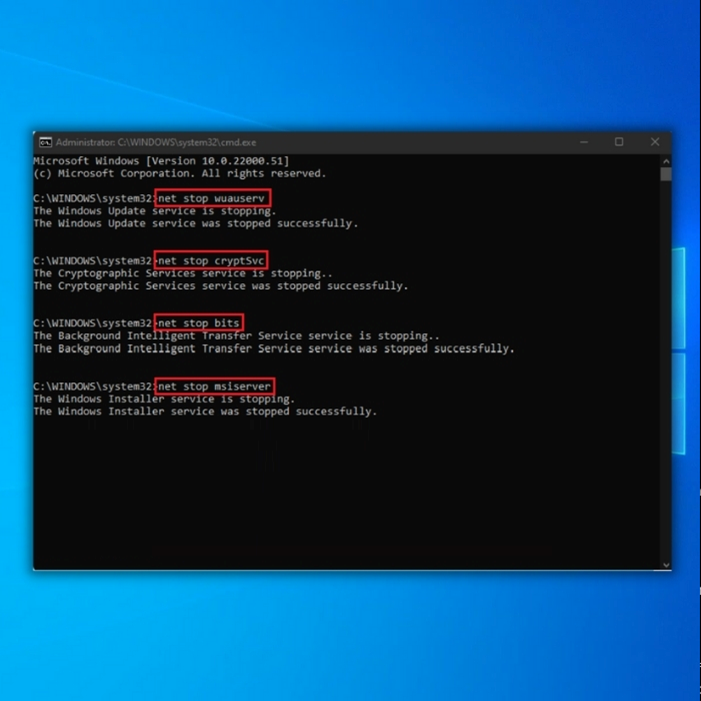
● net stop wuauserv
● net stop cryptSvc
● retaj haltaj bitoj
● nethaltaj msserver
3. La servoj tiam estos devigita-halti al unufoje farita. Vi povas rekomenci ilin tajpante kaj premante enen post ĉiu komando.
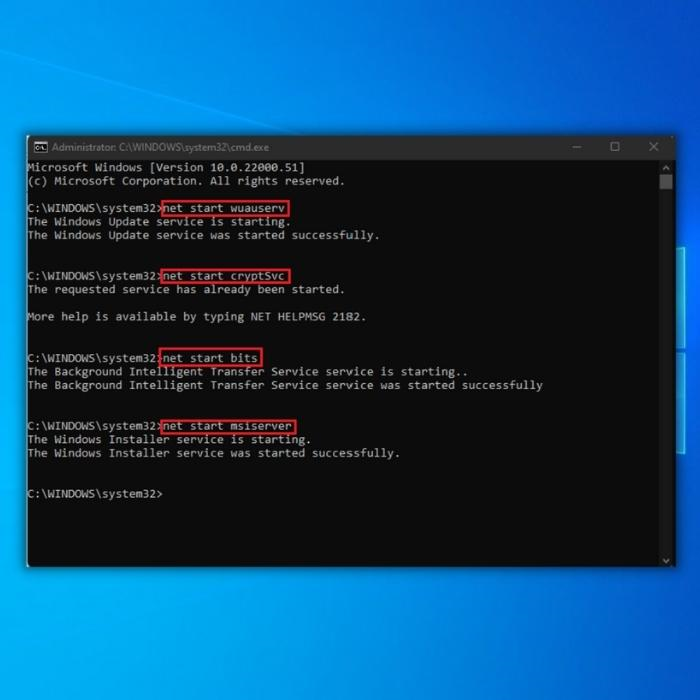
● net start wuauserv
● net start cryptSvc
● net start bits
0>● net start msserver
4. Post kiam vi finos la paŝojn, rekomencu vian komputilon por vidi ĉu la Vindoza Ĝisdatiga Eraro 0x80070020 daŭras.
Metodo 9 - Faru Vindozan SFC (Sistema Dosiera Kontrolilo) kaj DISM-Skanadon
Vindozaj instalaĵoj povas foje. blokiĝi pro koruptitaj datumoj, kiuj povas kaŭziproblemoj, kiel ofte renkontado de Reta Eraro-kodo 0x80070035. Por kuraci la problemon kaj forigi koruptitajn dosierojn, rulu System File Checker aŭ SFC-skanaĵojn kaj DISM-skanojn. La komandprompto povas esti uzata por plenumi ĉi tiujn taskojn.
- Unue, elektu la Komencan menuon.
- Entajpu kaj elektu la Komandon en la serĉbreto.
- >Dekstre alklaku la komandprompton por ruli ĝin kiel administranto.

- Nun, tajpu "sfc/scannow" en la komandprompto, kaj premu Enen.

- Atendu ke la skanilo finos sian laboron. Ĝi korektos la problemon aŭtomate kaj forigos la erarkodon definitive.
Se vi ne povas fari SFC-komando-skanadon en via komputilo, aŭ la problemo daŭras, faru DISM-skanadon en via komputilo.
- Ĉi-foje, malfermu Komandprompton denove kiel administranto.
- En la komandlinio, tajpu la jenan komandon: DISM.exe /Online /Cleanup-image /Restorehealth, kaj eniru la fenestron de Komando.
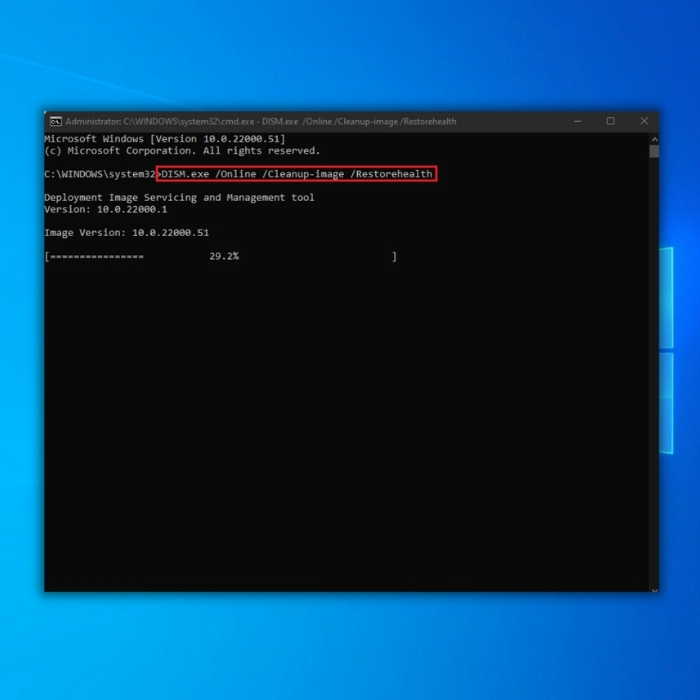
- Se la skanilo ne povas akiri la necesajn dosierojn interrete, uzu USB- aŭ DVD-instalaĵon. Tajpu “DISM.exe /Online /Cleanup-Image /RestoreHealth /Source:C:RepairSourceWindows /LimitAccess “ en la komandlinio.
- Anstataŭigu la vojon “C:RepairSourceWindows “ se vi uzis USB aŭ DVD.
- Denove, atendu ke la skanilo finiĝos. Se ankoraŭ aperas la erarkodo de ĝisdatigo de Windows 10 0x80070035, denove rulu SFC-skanadon.

